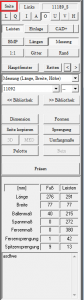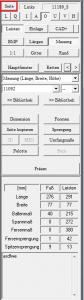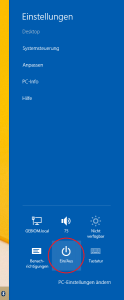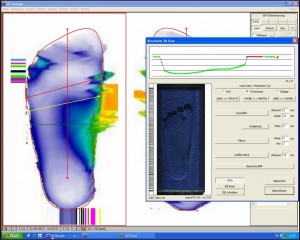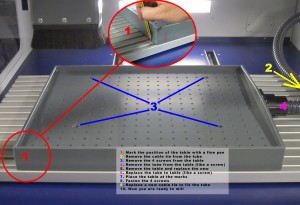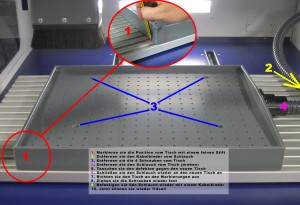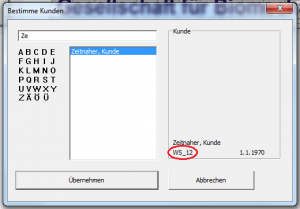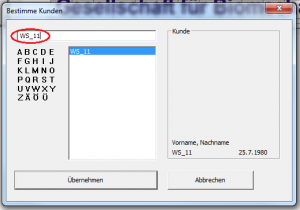Anleitung für Fräsung von Rohlingen
Es stehen mehrere Möglichkeiten zur Verfügung.
1. Man kann eine 3mm dicke Platte aus festen Kunststoff (z.B. Plexiglas) für die Saugtischgröße zuschneiden und auf den Saugtisch legen (noch bleibt die Gummimatte darunter). Um die genaue Rohlingsposition zu bestimmen wird eine spezielle Fräsdatei benötigt, (EF_Rohling_justieren.CADF) die in den Ordner für die Fräsaufträge (normalerweise: C:\GeBioM_SQL\GpData\GpFraese\Einlagen) kopiert werden muss. Jetzt muss noch das spezielle Script in die Fräsen ini (normalerweise: C:\GeBioM_SQL\GpSystem\Fraese\GPM_102.ini, GPM_202.ini oder GPM_302.ini) eingetragen werden (der GP Manager sollte natürlich geschlossen sein).
[Scripte]
T_Script_1 = ellipse_normal
T_Script_2 = ellipse_fein
….
T_Script_9 = rohling_grob
T_Script_10 = rohling_justieren (achten Sie auf die richtige Nummerierung!)
Dann wird die Datei EF_Rohling_justieren.CADF mit dem Script rohling_justieren auf der Kunststoffplatte gefräst. Jetzt haben Sie die genaue Mittelposition des Rohlings. Dann können Sie Ihre Rohlinge auf die Kunststoffplatte aufkleben und statt der Gummimatte in den Tisch legen.
2. Man kann auch eine mindestens 3mm dicke Matte aus z.B. Gummi oder EVA nehmen. Diese wird auch wie oben beschrieben gefräst. Dann wird jedoch der Umriss des Rohlings auf die Gummimatte übertragen und ausgeschnitten (achten Sie darauf den Umriss so genau wie möglich auszuschneiden, da es sonst zu Vacuumverlust führen kann). Dann wird die Matte auf die vorhandene Gummimatte gelegt und die Rohlinge in die Ausschnitte gelegt, achten Sie darauf, dass die Rohlinge fest angesaugt werden. Es wird für jede Art und Größe von Rohlingen eine eigene Matte benötigt. Wenn Sie diese Variante nutzen dürfen Sie nur folgende Scripte nutzen: rohling_normal, rohling_fein oder rohling_grob
3. Achten Sie bereits beim konstruieren darauf, dass bei den meisten Rohlingen die vorgegebene Mittellinie nicht wirklich mittig ist. Meist sind die Rohlinge auf der Aussenseite breiter. Dass muss bei der Position der Einlage im Konstruktionsprogramm berücksichtigt werden, da es sonst vorkommen kann dass die Einlage nicht genau auf dem Rohling gefräst wird. Alle nötigen Dateien stehen auf www.gebiom.de auch zum Download bereit. Für weitere Fragen stehen wir Ihnen gerne zur Verfügung.
Ihr GeBioM / go-tec Team
Dateien zum download: Rohlinge_fraesen Anleitung_Fraesung_von_Rohlingen